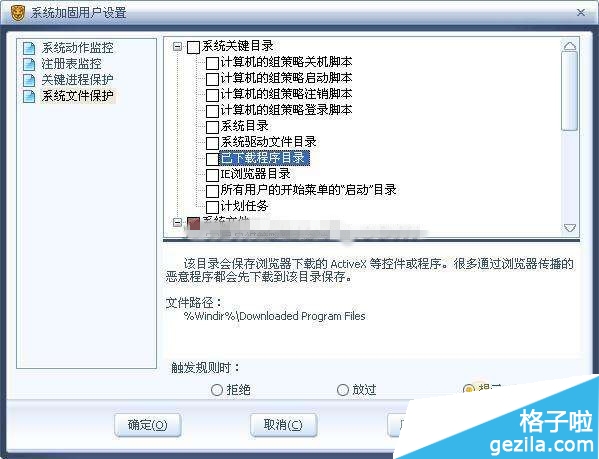萬盛學電腦網 >> 圖文處理 >> Photoshop教程 >> ps入門教程 >> photoshop浮動面板教程
photoshop浮動面板教程
這節課簡單介紹下Photoshop浮動面板的組成以及種類。各種浮動面板的使用技巧和方法。具體的使用我們在以後進行講解。

★.浮動面板的組成:
浮動面板是Photoshop中非常重要的輔助工具,它為圖形圖像處理提供了各種各樣的輔助功能。下面是浮動面板的名稱:
“導航器”浮動面板

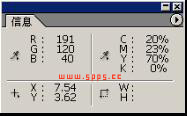
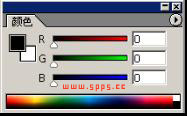

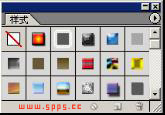
 “動作”浮動面板
“動作”浮動面板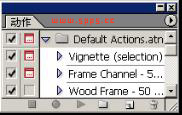 “圖層”浮動面板
“圖層”浮動面板


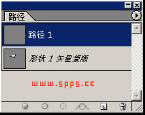
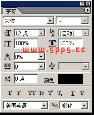 “段落”浮動面板
“段落”浮動面板 “直方圖”浮動面板
“直方圖”浮動面板

一:導航器面板
導航器用來觀察圖像,可以方便進行圖像的縮放,在面板的左下角有百分比數字,可以直接輸入百分比,按Enter鍵後,圖像就會按輸入的百分比顯 示,在導航器中會有相應的預視圖,也可用鼠標拖動浏覽器下方的小三角來改變縮放的比例,滑動欄的兩邊有兩個“山”的形狀的小圖標,左邊的圖標較小,單擊此 圖標可使圖像縮小顯示,單擊右邊的圖標,可使圖像放大。
原比例顯示的圖像及其導航浮動窗口


放大圖像至200%時的效果和導航浮動窗口
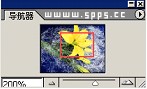
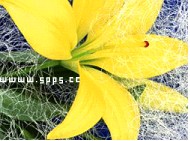
二:信息面板
“信息”浮動面板可提供鼠標所在位置的色彩信息及X和Y的坐標值。如果選擇不同的工具,還可通過信息浮動面板得到大小、距離和旋轉角度等信息,如圖所示。
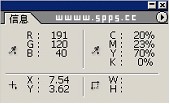
第一顏色信息:在模式後面內定的選項是實際顏色。也就是說,如果打開的圖像呈RGB模式,在第一組數據中就顯示RGB的數值;如果打開的圖像呈CMYK模式,在第一組數據中就顯示CMYK的數值。也可以通過模式後面的彈出菜單改變內定模式。
第二顏色信息:在模式後面內定的選項是CMYK,另外也可通過模式後面的彈出菜單選擇不同的模式。
鼠標坐標:在下面的框中有一個標尺單位,後面有若干可彈出的選項,其中厘米是最常用的。

三:調色板面板
顏色調色板主要用來改變圖像的前景色和背景色,如圖所示的顏色浮動窗口左上角有兩個色塊表示前景色和背景色,和工具箱中相同。
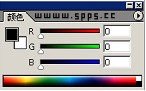
在顏色面板中調整前景色或背景色共有3種方法:
在顏色浮動面板中移動R、G、B(對應於RGB模式的圖像)等色棒下面的游標。
在浮動面板中下方的顏色條中單擊顏色選取前景色或背景色。
在浮動面板中的文本框中輸入前景色或背景色的數值。
顏色選項菜單中提供了顏色選項面板中的顏色棒的4種模式,分別為RGB色譜、CMYK色譜、灰色曲線圖和當前顏色。
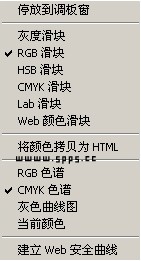
四:色板面板
此面板和顏色面板有相同的地方,就是都可用來改變工具箱中的前景色或背景色,不論使用何種工具,只要將鼠標移到色板面板上,都會變成吸管的形狀,單擊即可改變工具箱中的前景色,按著Ctrl鍵單擊即可改變工具箱中的背景色。

單擊色板浮動面板的三角塊,將出現菜單。通過該菜單可以將控制面板中的色彩恢復到系統初始狀態,可以調入已有的色板文件來增加到當前的色板浮動面板中,或取代當前的色板文件,也可以將自制的色板文件進行存盤加以保護。
五:樣式面板
樣式面板主要是為了指定繪制圖像的模式,樣式面板的使用實際上是圖層風格效果的快速應用,可以使用它來迅速實現圖層特效。
Photoshop提供了豐富的風格樣本數據庫,通過樣式面板的級聯菜單命令可以實現風格數據庫的裝入、儲存、預設等操作。在 Photoshop安裝目錄的預設風格子目錄下,提供了很多風格樣本數據庫文件*.asl,裡面有比較豐富的風格樣本,在制作立體按鈕等效果時可以直接 利用.
- 上一頁:photoshop文件菜單欄教程
- 下一頁:photoshop圖層菜單欄教程